利用python+tkinter做一个简单的智能电视遥控器
要通过python实现遥控器功能分两步:
第一步:开发图形化界面,以暴风TV的遥控器按钮为例
第二步:使PC端给电视发送相应指令(此步骤需要打开电视的adb开关)
现在就开始第一步操作实现遥控器功能,python2输入以下代码
注意:python3需要将代码中的from Tkinter import *
替换为from tkinter import *
将from SimpleDialog import *
替换为import tkinter.simpledialog
#coding=utf-8
from Tkinter import *
from SimpleDialog import * '''
from tkinter import *
import tkinter.simpledialog
'''
root = Tk()
#设置图形的宽高
root.geometry('120x200')
#设置图形为不可拉升
root.resizable(0, 0)
#设置图形的标题
root.title('遥控器')
#添加组件布局
Button(root,text="电源",command="").place(x=45,y=0,)
Button(root,text="左键",command="").place(x=0,y=60,height=30)
Button(root,text="右键",command="").place(x=90,y=60,height=30)
Button(root,text="上键",command="").place(x=45,y=30,height=30)
Button(root,text="下键",command="").place(x=45,y=90,height=30)
Button(root,text="OK",command="").place(x=40,y=60,height=30,width=45)
Button(root,text="主页",command="").place(x=0,y=130,height=30,width=30)
Button(root,text="返回",command="").place(x=45,y=130,height=30,width=30)
Button(root,text="菜单",command="").place(x=90,y=130,height=30,width=30)
Button(root,text="音+",command="").place(x=0,y=170,height=30,width=30)
Button(root,text="音-",command="").place(x=45,y=170,height=30,width=30)
Button(root,text="BIU",command="").place(x=90,y=170,height=30,width=30)
mainloop()
运行成功后,Python2界面显示如左图,Python3界面显示如右图

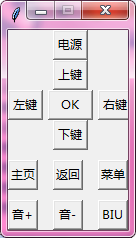
第二步,在command中加入相应的键值对应的方法,可以先定义好各个方法,举个例子,比如电视的确定键对应的键值是23,那么我们先定义一个ok键对应的方法
def ok():
subprocess.call('adb shell input keyevent 23', shell=True)
同时,考虑到按ok键还没执行完毕,我们又按了其它键,这样就需要加入多线程,方法如下
def ok_1():
subprocess.call('adb shell input keyevent 23', shell=True) def ok():
t=threading.Thread(target=ok_1)
t.start()
这样,简单的遥控器功能,我们就做完了:
#coding=utf-8
from Tkinter import *
from SimpleDialog import *
import subprocess
import threading
'''
from tkinter import *
import tkinter.simpledialog
''' def up_1():
subprocess.call('adb shell input keyevent 19', shell=True) def up():
t=threading.Thread(target=up_1)
t.start() def down_1():
subprocess.call('adb shell input keyevent 20', shell=True) def down():
t=threading.Thread(target=down_1)
t.start() def left_1():
subprocess.call('adb shell input keyevent 21', shell=True) def left():
t=threading.Thread(target=left_1)
t.start() def right_1():
subprocess.call('adb shell input keyevent 22', shell=True) def right():
t=threading.Thread(target=right_1)
t.start() def home_1():
subprocess.call('adb shell input keyevent 3', shell=True) def home():
t=threading.Thread(target=home_1)
t.start() def back_1():
subprocess.call('adb shell input keyevent 4', shell=True) def back():
t=threading.Thread(target=back_1)
t.start()
def ok_1():
subprocess.call('adb shell input keyevent 23', shell=True) def ok():
t=threading.Thread(target=ok_1)
t.start() def voice_1():
subprocess.call('adb shell input keyevent 24', shell=True) def voice1():
t=threading.Thread(target=voice_1)
t.start() def voice_2():
subprocess.call('adb shell input keyevent 25', shell=True)
def voice2():
t=threading.Thread(target=voice_2)
t.start() def menu_1():
subprocess.call('adb shell input keyevent 82', shell=True)
def menu():
t=threading.Thread(target=menu_1)
t.start() def power_1():
subprocess.call('adb shell input keyevent 754', shell=True) def power():
t=threading.Thread(target=power)
t.start() def biu_1():
subprocess.call('adb shell input keyevent 733', shell=True) def biu():
t=threading.Thread(target=biu_1)
t.start() root = Tk()
#设置图形的宽高
root.geometry('120x200')
#设置图形为不可拉升
root.resizable(0, 0)
#设置图形的标题
root.title('遥控器')
#添加组件布局
Button(root,text="电源",command=power).place(x=45,y=0,)
Button(root,text="左键",command=left).place(x=0,y=60,height=30)
Button(root,text="右键",command=right).place(x=90,y=60,height=30)
Button(root,text="上键",command=up).place(x=45,y=30,height=30)
Button(root,text="下键",command=down).place(x=45,y=90,height=30)
Button(root,text="OK",command=ok).place(x=40,y=60,height=30,width=45)
Button(root,text="主页",command=home).place(x=0,y=130,height=30,width=30)
Button(root,text="返回",command=back).place(x=45,y=130,height=30,width=30)
Button(root,text="菜单",command=menu).place(x=90,y=130,height=30,width=30)
Button(root,text="音+",command=voice1).place(x=0,y=170,height=30,width=30)
Button(root,text="音-",command=voice2).place(x=45,y=170,height=30,width=30)
Button(root,text="BIU",command=biu).place(x=90,y=170,height=30,width=30)
mainloop() mainloop()
如何使其能操控电视,需要我们先使用adb命令连接电视ip,在cmd下,输入格式为:adb connect 192.168.XX.XXX

若连接成功后,输入adb devices显示 192.168.XX.XXX devices,表示连接成功,之后就可以用电脑上的遥控器控制电视了

利用python+tkinter做一个简单的智能电视遥控器的更多相关文章
- tkinter做一个简单的登陆页面
做一个简单的登陆页面 import tkinter wuya = tkinter.Tk() wuya.title("wuya") wuya.geometry("900x3 ...
- tkinter做一个简单的登陆页面(十六)
做一个简单的登陆页面 import tkinter wuya = tkinter.Tk() wuya.title("wuya") wuya.geometry("900x3 ...
- Windows 下针对python脚本做一个简单的进程保护
前提: 大家运行的脚本程序经常会碰到系统异常关闭.或被其他用户错杀的情况.这样就需要一个进程保护的工具. 本文结合windows 的计划任务,实现一个简单的进程保护的功能. 利用py2exe生产 ex ...
- python小练习,利用dict,做一个简单的登录。
'''利用字典实现登录'''users=[{'username':'jerry','pwd':'123456'},{'username':'tom','pwd':'1'}] def login(use ...
- 利用python+tkinter开发一个点名软件
最近上课学生多名字记不住,名册忘记了带,要点名怎么办,好久没有写代码了,于是自己写了个点名软件,记录下吧,第一次接触TK也不是太熟悉,写的不太好,记录下源代码 以后遇到要写桌面软件还是可以耍耍的. t ...
- c#利用三层架构做一个简单的登录窗体
就个人而言,三层架构有点难理解,不知道该如何下手,各层与各层之间怎么调用 最近一直在研究三层架构,经过网上学习与多方打听写一下自己的心得.有不足之处,可以评论和私聊探讨 言归正传: 三层架构(3-ti ...
- 【Python】 做一个简单的 http server
# coding=utf-8 ''' Created on 2014年6月15日 @author: Yang ''' import socket import datetime # 初始化socket ...
- 【Bugly干货分享】一起用 HTML5 Canvas 做一个简单又骚气的粒子引擎
Bugly 技术干货系列内容主要涉及移动开发方向,是由Bugly邀请腾讯内部各位技术大咖,通过日常工作经验的总结以及感悟撰写而成,内容均属原创,转载请标明出处. 前言 好吧,说是“粒子引擎”还是大言不 ...
- 使用Multiplayer Networking做一个简单的多人游戏例子-3/3(Unity3D开发之二十七)
使用Multiplayer Networking做一个简单的多人游戏例子-1/3 使用Multiplayer Networking做一个简单的多人游戏例子-2/3 使用Multiplayer Netw ...
随机推荐
- Auth主件的(RBAC) 六表
1.RBAC 和Auth的区别 基于RBAC一般Djagno 会用 和Auth 相对来说高级一点 2.RBAC( role Based Accsess Control)的六表之间的数据传输 2.1 D ...
- Jenkins用户授予root权限
Jenkins用户授予root权限 由于需要在jenkins中执行shell脚本,但是有些目录下没有权限,下面的操作为jenkins用户授予root权限. jenkins用户加入到root组 ...
- 运用在伪类content上的html特殊字符
原文转载于:https://www.cnblogs.com/wujindong/p/5630656.html 项目中用到的一些特殊字符和图标 html代码 <div class="cr ...
- STM32 总线
AHB,是Advanced High performance Bus的缩写,译作高级高性能总线,这是一种“系统总线”.AHB主要用于高性能模块(如CPU.DMA和DSP等)之间的连接.AHB 系统由主 ...
- Codeforces 931 概率DP
A #include <bits/stdc++.h> #define PI acos(-1.0) #define mem(a,b) memset((a),b,sizeof(a)) #def ...
- redis 五大类型 、持久化方式以及主从(哨兵模式)
一.redis 五大类型: redis 键 keys * exists key的名字,判断某个key 是否存在 move key db 当前数据库就没有了,被移除了 ttl key 查看还有多少秒过期 ...
- Centos7.5源码安装nginx-1.16.0
安装nginx的依赖包(pcre-devel openssl-devel) yum install -y gcc gcc-c++ make pcre pcre-devel zlib zlib-deve ...
- 作用域变量 var
var没有块级作用域,定义后在当前闭包中都可以访问,如果变量名重复,就会覆盖前面定义的变量,并且也有可能被其他人更改. 变量名重复,就会覆盖前面定义的变量,并且也有可能被其他人更改: console. ...
- 模型监控指标- 混淆矩阵、ROC曲线,AUC值,KS曲线以及KS值、PSI值,Lift图,Gain图,KT值,迁移矩阵
1. 混淆矩阵 确定截断点后,评价学习器性能 假设训练之初以及预测后,一个样本是正例还是反例是已经确定的,这个时候,样本应该有两个类别值,一个是真实的0/1,一个是预测的0/1 TP(实际为正预测为正 ...
- java:Conllection(List,set,get,map,subList)使用
list中的contains:是否包含指定元素 list中的SubList: 返回列表中指定的 fromIndex(包括 )和 toIndex(不包括)之间的部分视图. List<String ...
